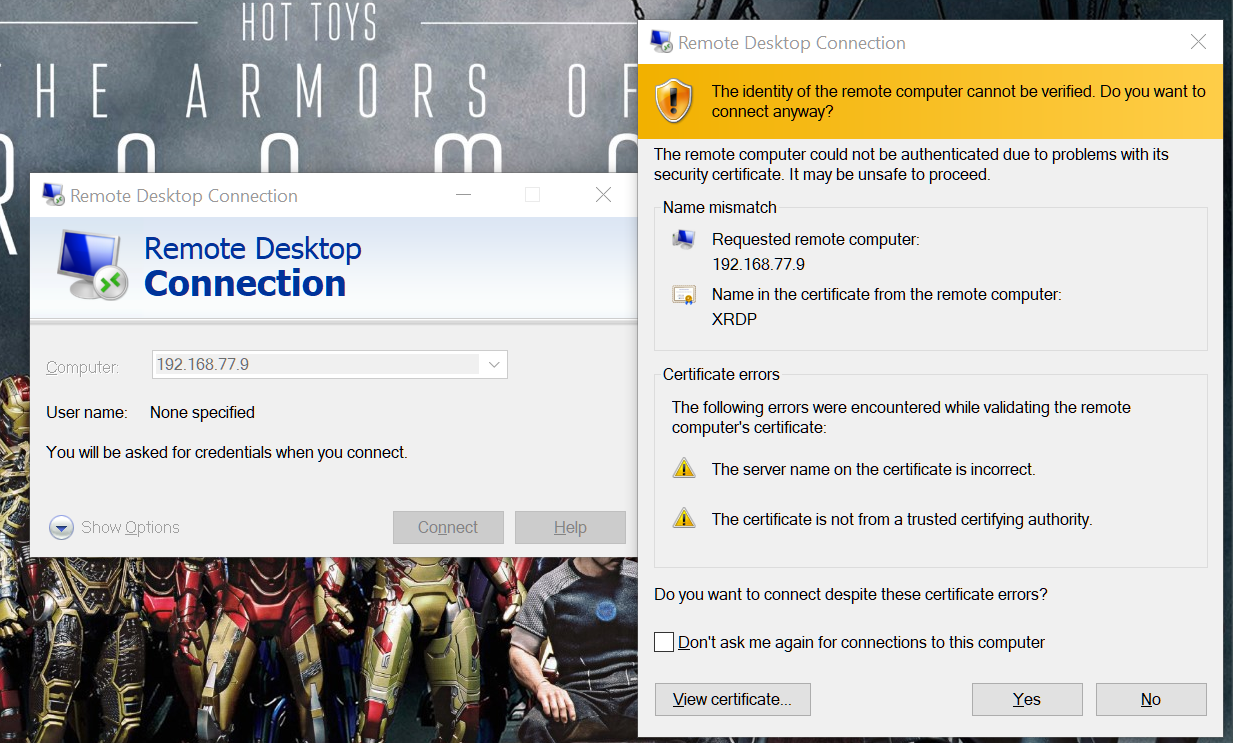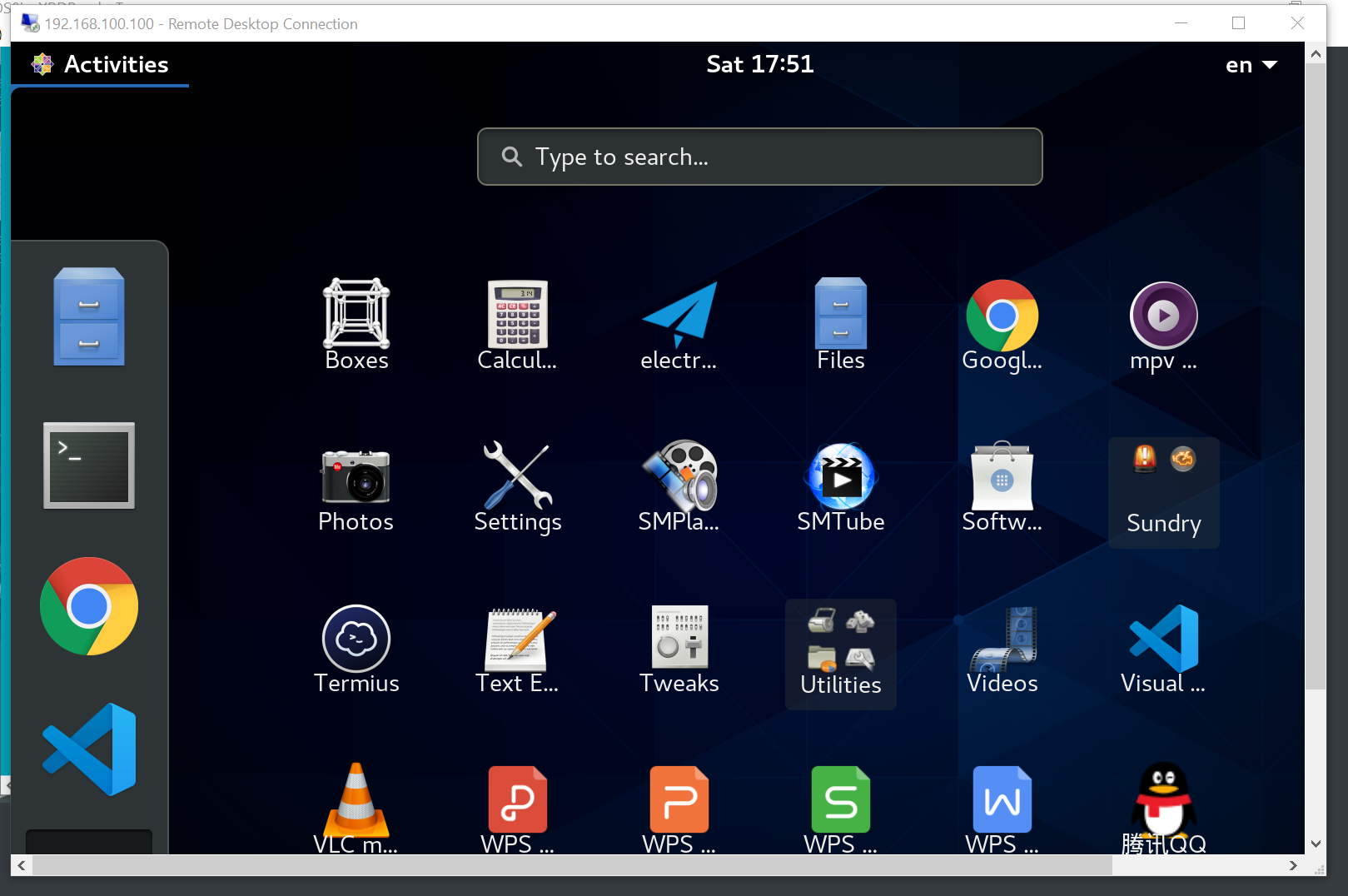本文最后更新于:October 29, 2019 pm
在CentOS8上安装xrdp和vnc并在windows中使用mstsc进行远程控制。
这里我们使用的是epel源来进行安装,需要注意的是要在防火墙中放行端口,xrdp使用的是和windows自带的mstsc远程一样的默认3389端口,如果使用vnc进行远程,则还需要额外添加5900到5905端口。
--permanent --add-service=vnc-server --permanent --add-port=3389/tcp --permanent --add-port=3389/udp --reload --list-all
以下是安装实录。
1 2 3 4 5 6 7 8 9 10 11 12 13 14 15 16 17 18 19 20 21 22 23 24 25 26 27 28 29 30 31 32 33 34 35 36 37 38 39 40 41 42 43 44 45 46 47 48 49 50 51 52 53 54 55 56 57 58 59 60 61 62 63 64 65 66 67 68 69 70 71 72 73 74 75 76 77 78 79 80 81 82 83 84 85 86 87 88 89 $ yum install xrdp依赖关系解决。 ================================================================================================================ 软件包 架构 版本 仓库 大小 ================================================================================================================ xrdp x86_64 1:0.9.11-5.el8 epel 441 k xrdp-selinux x86_64 1:0.9.11-5.el8 epel 21 k 事务概要 ================================================================================================================ (2/2): xrdp-0.9.11-5.el8.x86_64.rpm 205 kB/s | 441 kB 00:02 ---------------------------------------------------------------------------------------------------------------- 准备中 : 1/1 Installing : xrdp-selinux-1:0.9.11-5.el8.x86_64 1/2 运行脚本 : xrdp-selinux-1:0.9.11-5.el8.x86_64 1/2 Installing : xrdp-1:0.9.11-5.el8.x86_64 2/2 运行脚本 : xrdp-1:0.9.11-5.el8.x86_64 2/2 验证 : xrdp-1:0.9.11-5.el8.x86_64 1/2 验证 : xrdp-selinux-1:0.9.11-5.el8.x86_64 2/2 xrdp-1:0.9.11-5.el8.x86_64 xrdp-selinux-1:0.9.11-5.el8.x86_64 依赖关系解决。 ================================================================================================================ 软件包 架构 版本 仓库 大小 ================================================================================================================ tigervnc-server x86_64 1.9.0-9.el8 AppStream 252 k 事务概要 ================================================================================================================ tigervnc-server-1.9.0-9.el8.x86_64.rpm 186 kB/s | 252 kB 00:01 ---------------------------------------------------------------------------------------------------------------- 准备中 : 1/1 Installing : tigervnc-server-1.9.0-9.el8.x86_64 1/1 运行脚本 : tigervnc-server-1.9.0-9.el8.x86_64 1/1 验证 : tigervnc-server-1.9.0-9.el8.x86_64 1/1 tigervnc-server-1.9.0-9.el8.x86_64
1 2 3 4 5 6 7 8 9 10 11 12 13 14 15 16 17 18 19 20 21 22 23 $ systemctl start xrdp.service /etc/ systemd/system/mu lti-user.target.wants/xrdp.service → /u sr/lib/ systemd/system/ xrdp.service./usr/ lib/systemd/ system/xrdp.service; enabled; vendor preset: disabled)2019 -10 -31 04 :18 :31 CST; 22 s ago8 )5 )23889 (xrdp)1 (limit: 42597 )1016.0 K/system.slice/ xrdp.service23889 /usr/ sbin/xrdp --nodaemon31 04 :18 :31 tiny-studio systemd[1 ]: Started xrdp daemon.31 04 :18 :31 tiny-studio xrdp[23889 ]: (23889 )(139917736187328 )[INFO ] starting xrdp with pid 23889 31 04 :18 :31 tiny-studio xrdp[23889 ]: (23889 )(139917736187328 )[INFO ] address [0.0 .0.0 ] port [3389 ] mode 1 31 04 :18 :31 tiny-studio xrdp[23889 ]: (23889 )(139917736187328 )[INFO ] listening to port 3389 on 0.0 .0.0 31 04 :18 :31 tiny-studio xrdp[23889 ]: (23889 )(139917736187328 )[INFO ] xrdp_listen_pp done
1 2 3 4 5 6 7 8 9 10 11 12 13 14 15 16 17 18 19 20 21 22 $ firewall-cmd --permanent --add-service=vnc-server success success success success
需要注意的是在登录使用的时候,直接使用windows自带的mstsc输入ip地址进行远程,然后就会进入到xrdp的界面,接着再输入账号密码登录,退出的时候要先在linux中注销用户,直接退出的话用户还是没有注销,没注销的桌面用户再用别的电脑是不能登录的。